Er den bærbare skjermen for mørk eller for lys? Har du problemer med å finne den ideelle lysstyrkeinnstillingen for å fungere komfortabelt? Ikke få panikk ! Denne artikkelen forklarer i detalj hvordan du justerer lysstyrken på den bærbare datamaskinen, enten du bruker Windows , macOS eller Linux .
Juster lysstyrken på Windows
Bruk hurtigtaster
Windows maskiner har hurtigtaster for å justere lysstyrken. Du finner dem vanligvis på piltastene eller funksjonstastene. Solsymbolet brukes ofte for å identifisere disse nøklene. Fn + F5/F6 -tastene for å øke eller redusere lysstyrken
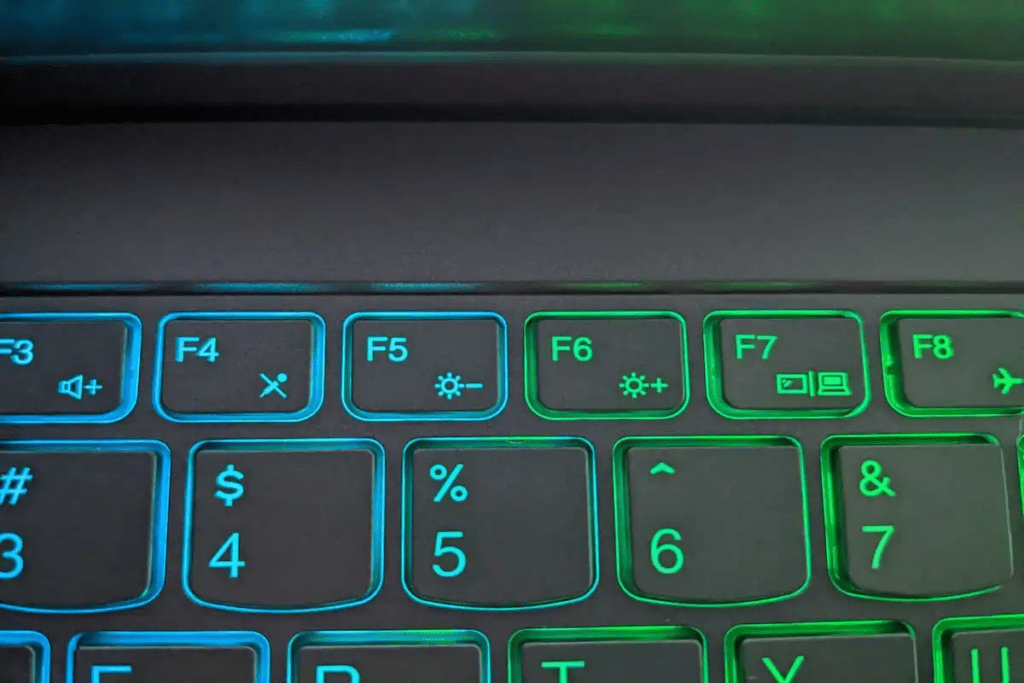
Bruk varslingssenteret
Klikk på varslingsikonet nederst til høyre på skjermen. Du vil se en lysstyrkeglidebryter som du kan bruke til å justere lysstyrken.
Gå gjennom Windows innstillinger
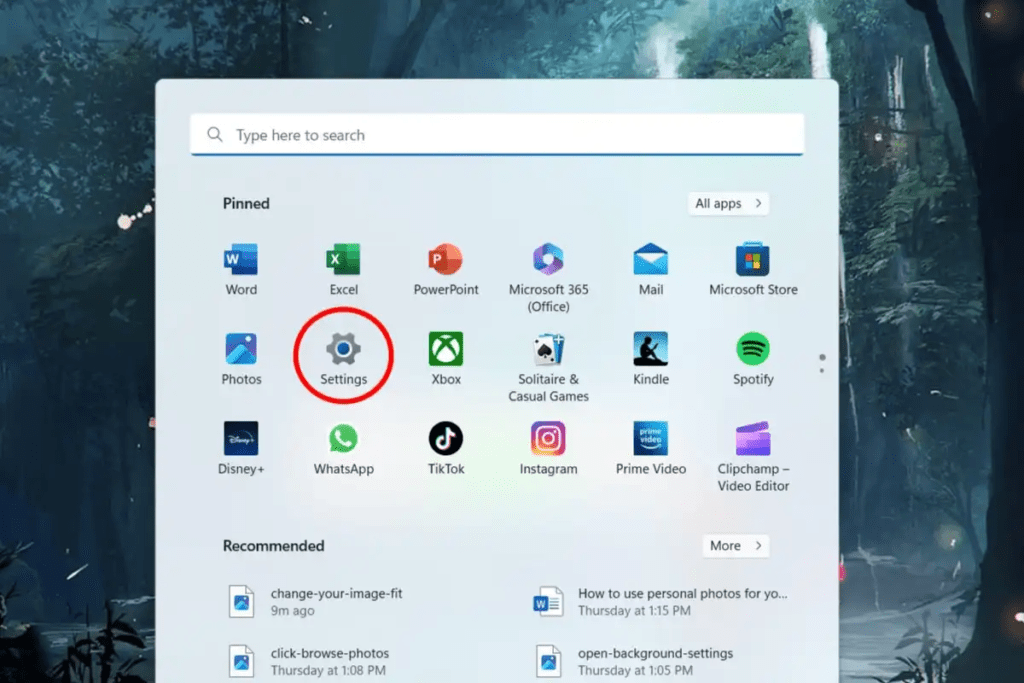
Windows -innstillingene (WIN + I) og gå til " System "> " Display ". Du finner en lysstyrke markør i delen " Lysstyrke og farge ".
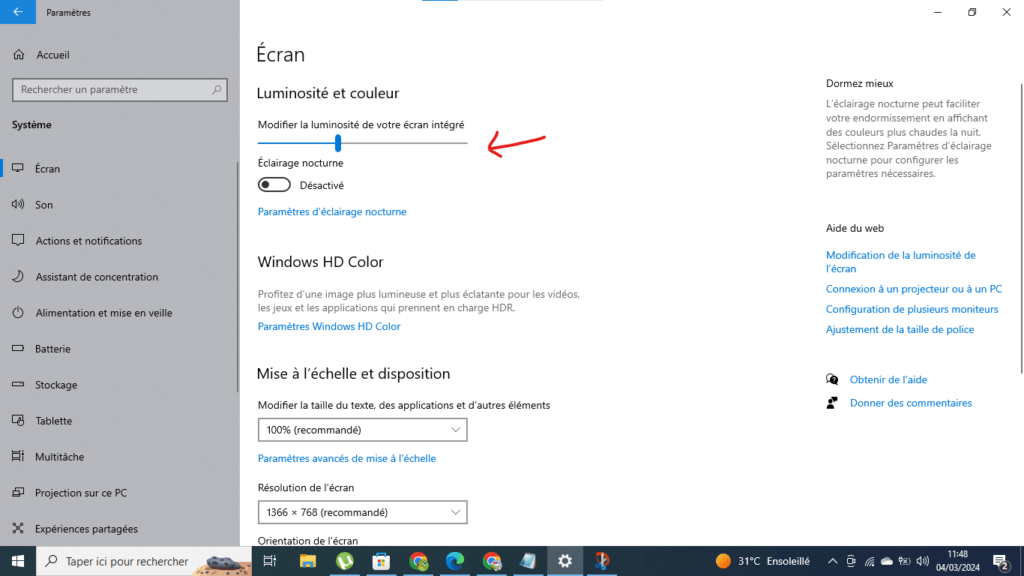
Juster lysstyrken på macOS
Bruk hurtigtaster
På MacBook-er kan du bruke F1- og F2-tastene til å redusere og øke lysstyrken.
Gå gjennom kontrollsenteret
Klikk på kontrollsenterikonet i menylinjen . Du finner en lysstyrkeglidebryter som du kan bruke til å justere lysstyrken.
Gå til Systemvalg
Klikk på " Apple " -ikonet i øverste venstre hjørne av skjermen og velg " Systempreferanser ". Gå til " skjermer ", så finner du en lysstyrke i kategorien " Display ".
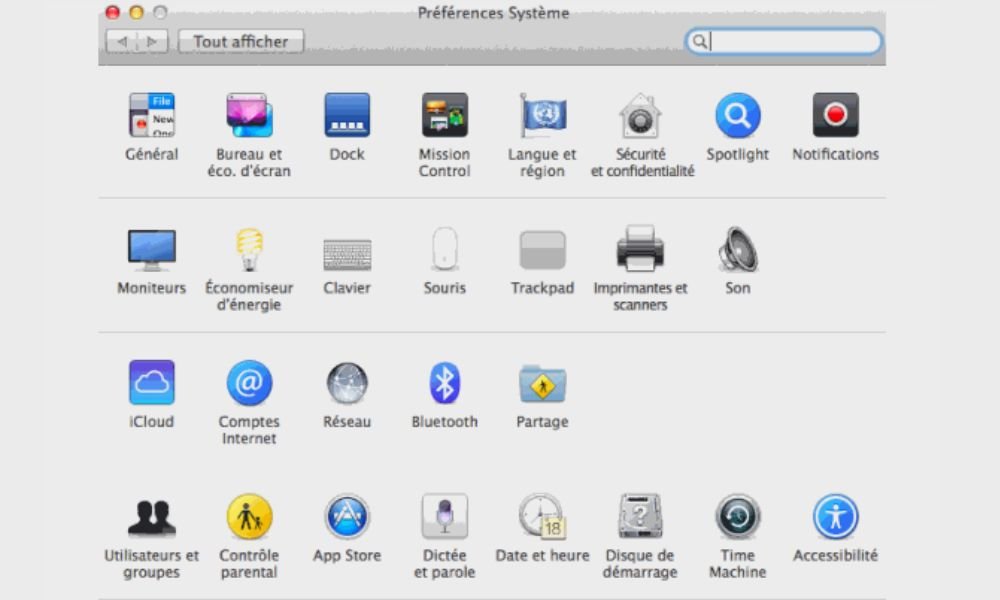
Juster lysstyrken på Linux
Prøv hurtigtaster
Tastatursnarveiene for å justere lysstyrken varierer avhengig av Linux-distribusjonen du bruker . Sjekk distribusjonens dokumentasjon for spesifikke snarveier.
Gå gjennom systeminnstillingene
Plasseringen av lysstyrkeparametrene kan også variere avhengig av Linux -distribusjonen. Du vil vanligvis finne dem i " Display " -delen av systeminnstillingene.
Avanserte innstillinger for bedre ergonomi
Sensor for omgivelseslys
Noen bærbare datamaskiner har en sensor som automatisk justerer lysstyrken basert på miljøet . Du kan aktivere/deaktivere denne funksjonen i skjerminnstillingene .
Programvare for lysstyrkestyring
Tredjepartsprogramvare som f.lux eller Lightbulb lar deg programmere lysstyrkevariasjoner basert på tiden på dagen og dine behov.
Skjermkalibrering
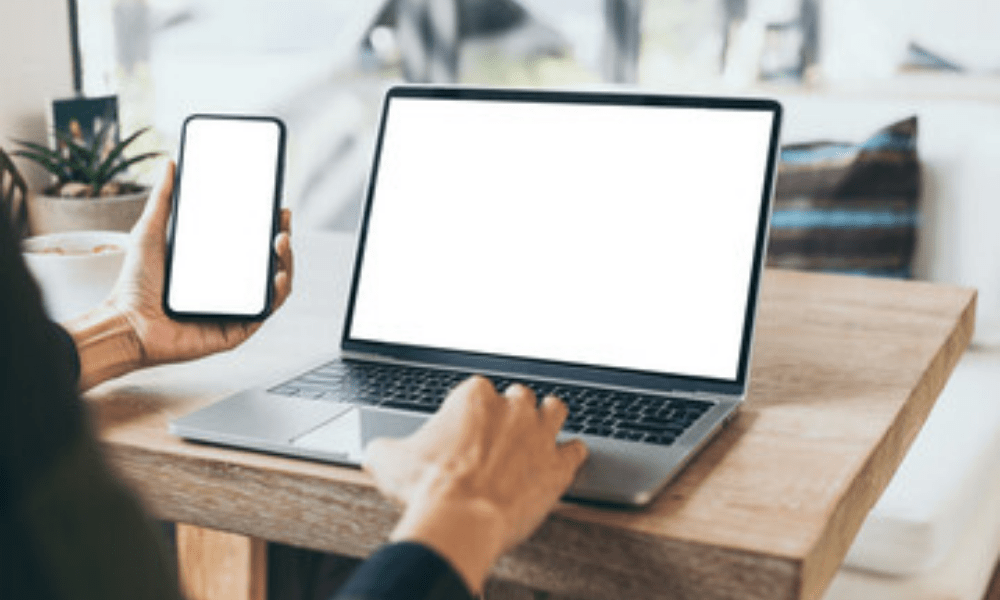
For optimal presisjon anbefales det å kalibrere skjermen ved hjelp av et dedikert verktøy. Dette sikrer en naturtro visning av farger og lysstyrke.
Tips for å optimalisere lysstyrken
• Balanse mellom komfort og autonomi:
Juster lysstyrken til et nivå som er behagelig for øynene dine, uten å ofre batterilevetiden.
• Reduser lysstyrken i mørket:
For å redusere belastningen på øynene, dempe lysstyrken når du arbeider i mørke omgivelser.
• Øk lysstyrken i direkte sollys:
Sørg for at lysstyrken er høy nok til å lese skjermen i direkte sollys.
Konklusjon
Justering av lysstyrken på den bærbare datamaskinen er en enkel handling som kan ha en positiv innvirkning på din visuelle komfort, helsen og levetiden til batteriet. Ved å følge tipsene i denne artikkelen kan du finne den optimale lysstyrken for dine behov og nyte en bedre brukeropplevelse.
I tillegg, hvis du opplever problemer med døde piksler på skjermen, er det løsninger for å prøve å fikse dem . Du kan prøve å massere dem forsiktig med en myk klut, eller bruke programvare dedikert til å reparere døde piksler.
Ved å følge disse tipsene bør du kunne nyte en optimal seeropplevelse på den bærbare datamaskinen.




